Почему компьютер не включается? — Intel
Шаг 2. Внутренняя проводка
Следующий шаг — начать проверку внутри сборки, чтобы убедиться в отсутствии плохо закрепленных или неисправных кабелей. Если вы работаете с предварительно собранной системой, помните, что если открыть корпус компьютера, это может нарушить гарантию. Поэтому перед тем как продолжить, стоит обратиться к производителю системы за консультацией.
Прежде чем выполнять какие-либо действия внутри компьютера, отключите кабель, идущий от блока питания ПК к розетке. Кроме того, не забудьте отключить все внешние периферийные устройства, такие как клавиатуры, мыши или внешние жесткие диски, а также кабели монитора, подключенные к компьютеру. USB-устройства или кабели для подключения мониторов могут иногда вызывать проблемы с питанием. Если компьютер загружается при отключенных кабелях, подсоединяйте каждый из них по отдельности и тестируйте работоспособность, пока не обнаружите периферийное устройство, вызывающее проблему.
Если это не помогает, отключите компьютер от розетки и откройте корпус, чтобы получить доступ к внутренним компонентам. Этот процесс зависит от устройства корпуса, поэтому для получения доступа к внутренней части компьютера следуйте соответствующим инструкциям и документации.
Открыв корпус, проверьте все подключения блока питания к компонентам компьютера, и, если есть ослабленные соединения, переустановите их. Если у вас модульный блок питания (источник питания, к которому можно подключать кабели по мере необходимости), также повторно проверьте надежность подключения кабелей. Убедитесь, что с обеих сторон нет ослабленных соединений, и проверьте, включается ли компьютер.
Если это не помогает, необходимо отсоединить каждый кабель питания, подключенный к компонентам ПК. Это кабели с 24-контактным разъемом и для питания ЦП, подключенные к системной плате, дополнительные кабели питания, подключенные к любым устройствам PCIe, таким как графический процессор, а также разъемы питания SATA и Molex, подключенные к устройствам хранения и другим аксессуарам.
Для более глубокого изучения подключений источников питания ознакомьтесь со всеми необходимыми сведениями о блоках питания.
После отключения всех компонентов от блока питания переустановите кабели системной платы и питания ЦП, подключите компьютер к сети и проверьте, включается ли компьютер — вентиляторы начнут вращаться, а индикаторы на оборудовании загорятся.
Если все так, то отлично! После этого необходимо выключить питание системы и снова подключать кабели питания — по одному, к каждому компоненту аппаратного обеспечения, каждый раз проверяя, пока не найдете оборудование, которое является причиной проблемы. Если вы хотите узнать, какое оборудование требует подключения к источнику питания, или у вас возникли вопросы, что с чем соединять, ознакомьтесь с этим вводным курсом по сборке ПК.
Заглядывая внутрь корпуса, следите за тем, что может привести к короткому замыканию. Типичными пример — системные платы, которые привинчиваются непосредственно к корпусу без использования требуемых распорных элементов, или разъемы Molex* с выступающими контактами, которые могут задевать за корпус. Эта проблема маловероятна, если ваш ПК предварительно собран, но про нее всегда следует помнить, и она не всегда бросается в глаза.
Эта проблема маловероятна, если ваш ПК предварительно собран, но про нее всегда следует помнить, и она не всегда бросается в глаза.
Если после выполнения всех вышеперечисленных действий индикаторы состояния компонентов по-прежнему не загораются, возможно, неисправен блок питания.
Если у вас есть запасной рабочий блок питания, подключите кабель ЦП и 24-контактный кабель системной платы от нового блока питания, чтобы проверить, обеспечивается ли питание системной платы. Если питание подается, то, скорее всего, проблема в предыдущем блоке питания, и вы можете обратиться далее к производителю неисправного блока.
Не включается компьютер? | «Компью-помощь»
Любая техника рано или поздно ломается. Это факт бытовой жизни! И если сломанный фен или DVD-проигрыватель сможет немного подождать, то неисправный компьютер часто нуждается в срочном ремонте. Особенно если он у вас единственный, и других гаджетов у вас просто нет. ПК используется не только для общения в Интернете и просмотра фильмов, но и для работы. Многим знакома ситуация, когда при запуске компьютер не включается.
Многим знакома ситуация, когда при запуске компьютер не включается.
Нежелание компьютера работать может иметь много причин
Когда компьютер включается, но не загружается, это сигнализирует о сбое в программной части, то есть в операционной системе. Но если компьютер не включается вообще, произошла поломка в аппаратной части компьютера. Чтобы выяснить причину «болезни» ПК. Сначала проверьте наличие электроэнергии, подключение кабелей, исправность розетки и удлинителей, целостность проводов питания ПК.
Все в порядке, но Ваш компьютер все еще не подает никаких признаков жизни? Значит, нужна более тщательная диагностика поломки.
Если компьютер не включается, причины могут быть разными.
Приведем ниже самые распространенные из них.
- Неисправность блока питания — когда при нажатии кнопки включения лампочка загорается, но загрузка не происходит. Такая поломка может произойти, если компьютер часто перезагружался и зависал без причин.
 Системный блок сильно нагревался и издавал неприятный запах, а в работе операционной системы и программ. Вы замечали частое появление ошибок. Возможен даже вариант, когда компьютер включается и сразу выключается. Это означает, что срабатывает защита блока питания, и наступило время обратиться к компьютерному мастеру.
Системный блок сильно нагревался и издавал неприятный запах, а в работе операционной системы и программ. Вы замечали частое появление ошибок. Возможен даже вариант, когда компьютер включается и сразу выключается. Это означает, что срабатывает защита блока питания, и наступило время обратиться к компьютерному мастеру.
- Неисправность материнской платы. Это может произойти из-за неисправности других элементов, после перегрева, перепадов напряжения и т.д.
- Поломка вентилятора на кулере процессора. Также возможно скопление на кулере пыли, которая не позволяет вентилятору крутиться и охлаждать процессор. Следовательно, компьютер не будет включаться, пока процессор не остынет.
- Если ПК пищит и не включается, а корпус системного блока сильно нагревается, скорее всего засорился кулер. Одним из главных условий бесперебойной работы компьютера является чистка компонентов системного блока от пыли, которую следует производить хотя бы раз в 4-5 месяцев.

Проблемы с жестким диском.
- Если не включается компьютер и появляется черный экран, не спешите переустанавливать Windows. Вероятно, на жестком диске имеются поврежденные сектора. Лучше обратиться за помощью к профессионалам, которые при помощи специальной утилиты найдут на винчестере «битые» сектора. И закроют их для последующей записи информации на них. Если таких поврежденных секторов будет слишком много, придется выполнять замену HDD/SDD.
- Произошла критическая системная ошибка или проблемы с оперативной памятью, в результате чего не включается ПК и увидеть можно лишь синий экран смерти.
- Сломана кнопка включения.
- Некорректные настройки параметров БИОС.
Не включается компьютер — помощь вам в ремонте вашего компьютера
Компьютер не включается 🗯
Лампочки горят на ПК 🗯
Нужен ремонт компьютера 🛠
Если Ваш компьютер впал «в кому», не стоит паниковать, доверьте эту проблему специалистам компании «Компью-помощь».
Вызовите нашего мастера по ремонту ПК на место поломки. И он мигом приедет к Вам на дом или в офис с набором профессиональных инструментов. Если отремонтировать устройство на выезде не получится, а мы знаем, что 90 % поломок решается на месте. То мы заберем его в мастерскую и по окончанию ремонтных работ привезем обратно.
⭐⭐⭐⭐⭐⭐⭐⭐⭐⭐
Рейтинг: 9.5 из 10.Поделиться ссылкой:
Поделиться ссылкой:
Понравилось это:
Нравится Загрузка…
Компьютер выключился и не включается, что может быть? — Хабр Q&A
Здравствуйте! Понимаю, что решить мой вопрос чисто по описанию и без осмотра трудно, но мне нужно понять хотя-бы от чего отталкиваться и что могло пойти не так.Начну издалека. В последние дни компьютер подавал тревожные симптомы: из системного блока издавались звуки треска, гула и прочего шума.
Вчера все это дало о себе знать. Компьютер аварийно прекратил работу. Он просто выключился посреди сёрфинга в интернете. Без ошибок и звуков, просто выключился.
«с кем не бывает» — подумала я и оставила его остывать. Такого, к слову, ни разу не было.
Решила включить компьютер, предварительно открыв крышку блока. Включив компьютер, произошло возгорание в месте видеокарты (вроде бы). Запахло сгоревшими проводами, компьютер отключился.
Сейчас компьютер не отзывается совсем: если нажать на кнопку в первый раз, то он включится лишь на секунду (кулер дёрнулся и сразу перестал)..jpg) После этого он вообще не реагирует на кнопку включения. Только если не отключить от розетки и вставить обратно: в первый раз он опять дёрнется, а дальше игнор.
После этого он вообще не реагирует на кнопку включения. Только если не отключить от розетки и вставить обратно: в первый раз он опять дёрнется, а дальше игнор.
По составляющим компьютера (извиняюсь сразу, если напишу что-нибудь не правильно или не то, плохо разбираюсь)
Видеокарта: GeForce 630 gt
Аккумулятор: FSP GROUP INC. (SPL-400)
Процессора, честно говоря, названия не знаю. Только тот факт, что он от Intel. Оперативная память — 6 ГБ.
Жесткий диск: Hitachi DeskStar HDP725032GLA360
Остальное не помню. Но если попросите — попробую найти и вспомнить!
Прилагаю фото и место возгорания (мне сказали, что это видеокарта) сгорело внутри неё, в этой дыре. Внутри ничего подгоревшего не было найдено, но там и не увидеть почти ничего.
Очень надеюсь на вашу помощь! Хотя бы наметить примерный курс и понять, что могло сломаться.
К мастеру идти возможности пока нет. Кроме как на всякие подозрительные подпольные ремонтные, где работают «иностранные» работники, которые крутят огромные ценники.
Компьютер не включается
Сегодня в путеводителе по интернету публикуется гостевой пост на тему «Почему не включается компьютер?». Думаю, с такой проблемой сталкивались многие из нас, если не все. А причин может быть множество. И очень может быть, что такую проблему можете исправить вы сами, без обращения в сервис. Итак, читаем статью Дмитрия:
Любая, даже самая совершенная техника рано или поздно может выйти из строя. И если в случае, к примеру, с феном или микроволновой печью решение проблемы можно отложить на какое-то время, то поломка компьютера зачастую требует неотложных действий, ведь многие из нас используют компьютер не только для игр и серфинга в Интернете, но и для работы.
Одной из наиболее часто возникающих проблем, с которой могут столкнуться и домохозяйки, и студенты, и «компьютерные гении», является нежелание компьютера включаться.
Что делать, если компьютер не включается? Во-первых, не стоит паниковать.
Ведь есть вариант доверить ремонт компьютеров на дому профессионалам своего дела. Но
если нет желания или возможности тратиться, то эта статья так же для Вас.
Попробуем быть компьютерщиком.
Но
если нет желания или возможности тратиться, то эта статья так же для Вас.
Попробуем быть компьютерщиком.
В большинстве случаев проблема лежит на поверхности, и устранить поломку не составляет особого труда — нужно только определиться с характером неисправности. Но даже в том случае, если поломка является серьезной, всегда есть возможность оперативно и качественно устранить неисправность.
Итак, ваш компьютер не включается и вы решили действовать самостоятельно. Что
делать? Для начала следует убедиться в том, что в розетке есть
электричество. Вставьте в розетку заведомо работающий прибор, если и он
откажется включаться, тогда придется ремонтировать не компьютер, а розетку. Если
же прибор, а соответственно, и розетка работают нормально, можно переходить ко
второму шагу — следует убедиться, что все кабели, провода подключены четко,
ничего не болтается, не висит. Несмотря на то, что вышеприведенные причины
«поломки» компьютера кажутся до смешного нелепыми, очень часто именно они
«виноваты» в том, что компьютер не реагирует на ваши действия.
Если электричество есть, все кабели подключены должным образом, нужно попытаться вспомнить, не отключали ли в ближайшем прошлом в вашей квартире/доме свет. Дело может быть вот в чем: в момент резкого падения напряжения, в компьютере срабатывает защита блока питания. В данной ситуации заряжается специальный конденсатор схемы защиты, который не позволяет системе включаться при накопленном заряде. Если вы вытащите из блока питания кабель подачи электроэнергии на 3-5 секунд, а потом воткнете его обратно (разрядив таким образом соответствующий конденсатор), система включится, ведь так вы сбросите защиту блока питания.
Если и это не помогло, следует вооружиться терпением и приступать к более
серьезным исследованиям. Итак, необходимо выяснить причину поломки. Для этого
нужно
разобрать системный
блок
(примечание (Сандер): я как раз недавно публиковал статью об устройстве
системного блока), и отключить все с материнской платы, кроме кнопки Power и
CPU. В этой «комплектации» следует опять включить компьютер.
После подачи напряжения сначала включается кулер на процессоре и блоке питания. Если этого не произошло, следует отключить от материнской платы блок питания и замерить напряжение сигналов PowerGood с помощью вольтметра — напряжение должно быть больше 2,5 вольт. Если меньше, то, скорее всего, неисправен трансформатор, и его нужно заменить. Если блок питания нормально работает, следует извлечь из корпуса материнскую плату, обмести ее специальной кисточкой или продуть пылесосом, и снова попробовать включить компьютер. Как правило, этих действий достаточно, чтобы машина включилась. Впрочем, есть еще одна причина нежелания ПК включаться — «разгон». Некоторые пользователи до такой степени «разгоняют» свой компьютер, что она практически не выходит из вечной перезагрузки. Вылечить машину в этом случае несложно — нежно выдернуть батарейку питания BIOS.
Если компьютер заводится, но тут же выключается, проблема может быть
заключена в перегреве CPU. В этом случае необходимо внимательно посмотреть в
момент подачи питания на кулер процессора. Правильная работа системы
характеризуется запуском вентилятора в первую очередь. Если лопасти начинают
вращаться только через 3-4 секунды, необходимо серьезно задуматься, ведь в
данном случае процессор будет подвергаться постоянной опасности сгореть на
работе (причем, сгореть — в прямом смысле этого слова). Нужно установить другой,
более качественный пропеллер или хорошо смазать уже существующий.
Правильная работа системы
характеризуется запуском вентилятора в первую очередь. Если лопасти начинают
вращаться только через 3-4 секунды, необходимо серьезно задуматься, ведь в
данном случае процессор будет подвергаться постоянной опасности сгореть на
работе (причем, сгореть — в прямом смысле этого слова). Нужно установить другой,
более качественный пропеллер или хорошо смазать уже существующий.
На данном этапе уже можно подсоединять PC-speaker, и диагностировать компьютер дальше на основании прибора.
Итак, снова пробуем запустить компьютер и послушать звуки. Вы должны
отчетливо услышать три коротких гудка, которые означают, что машина «недовольна»
отсутствием модулей памяти. После снятия питания устанавливается оперативная
память и снова включается компьютер. Когда ПК найдет и проинициализирует
оперативную память, он должен просигнализировать недовольство отсутствием
видеоадаптера (в том случае, если карта не встроена, разумеется) — вы услышите
один длинный и два коротких гудка. На этом этапе мы сумели определить
исправность оперативной памяти. Если же с оперативной памятью машина не
включается и динамик не пищит, значит проблема в модуле памяти, который
необходимо заменить. Два коротких гудка также говорят о необходимости замены
модуля памяти. Если же основные компоненты в порядке, можно устанавливать
видеокарту в слот. При включении вы должны увидеть на мониторе результаты
POST-теста, где показано, на чем произошло зависание (впрочем, можно увидеть и
результат неудачной загрузки операционной
системы). На этой стадии могут возникнуть проблемы, которые основываются на том,
что POST-тест не может определить видеоадаптер. В таком случае следует
попробовать обнулить BIOS — для этого нужно минут на 10 вытащить батарею питания
CMOS. Обычно этих действий достаточно, чтобы видео было нормально
инициализированно.
На этом этапе мы сумели определить
исправность оперативной памяти. Если же с оперативной памятью машина не
включается и динамик не пищит, значит проблема в модуле памяти, который
необходимо заменить. Два коротких гудка также говорят о необходимости замены
модуля памяти. Если же основные компоненты в порядке, можно устанавливать
видеокарту в слот. При включении вы должны увидеть на мониторе результаты
POST-теста, где показано, на чем произошло зависание (впрочем, можно увидеть и
результат неудачной загрузки операционной
системы). На этой стадии могут возникнуть проблемы, которые основываются на том,
что POST-тест не может определить видеоадаптер. В таком случае следует
попробовать обнулить BIOS — для этого нужно минут на 10 вытащить батарею питания
CMOS. Обычно этих действий достаточно, чтобы видео было нормально
инициализированно.
Далее работать будет намного проще, так как можно будет читать информацию на
дисплее. Следующий шаг — подключение клавиатуры. Если во время POST-теста пищит
динамик, значит, на клавиатуре залипла или зажата кнопка. Впрочем, причиной
может послужить также попадание жидкости на клавиатуру — нужно просто тщательно
почистить, просушить девайс или приобрести новую клавиатуру.
Впрочем, причиной
может послужить также попадание жидкости на клавиатуру — нужно просто тщательно
почистить, просушить девайс или приобрести новую клавиатуру.
Собственно, таким же образом нужно подключать все оставшиеся устройства, внимательно отслеживая реакцию компьютера. Если на каком-то этапе машина перестает себя адекватно вести, значит — проблема в последнем подключенном устройстве, и именно с ним необходимо работать: устранять неполадку или заменять на новое устройство.
В качестве «бонуса» хочется привести в пример несколько «экзотических» причин, которые могут стать помехой для нормальной работы компьютера.
Проблема может заключаться во вставленной и забытой в гнезде флешке или USB модеме. Ситуация достаточно редкая, но все же, перед тем, как начать разбирать компьютер на запчасти, рекомендуется внимательно осмотреть системный блок на предмет «лишних» элементов.
Причина может заключаться, например, в нестандартном подключении USB мыши — с
переходником на порт PS/2. Иногда переходники по истечению определенного времени
начинают вызывать локальное короткое замыкание, и это приводит к срабатыванию
схемы защиты блока питания, что, в свою очередь, приводит к тому, что компьютер
не включается.
Иногда переходники по истечению определенного времени
начинают вызывать локальное короткое замыкание, и это приводит к срабатыванию
схемы защиты блока питания, что, в свою очередь, приводит к тому, что компьютер
не включается.
И напоследок, хочется сказать о том, что самостоятельно выявлять неисправности нужно только в том случае, если вы уверены, что сможете это сделать. Если вы не знаете, что такое BIOS и с чем его едят, если вы не знаете, как выглядит материнская плата, и зачем нужен вентилятор на кулере процессора, лучше воспользоваться-таки помощью профессионалов, которые быстро и грамотно устранят неполадку, подарив вашему компьютеру вторую жизнь.
Примечание (Сандер): подозреваю, что скоро начнут появляться комментарии с вопросами, почему не включается какой-либо конкретный компьютер. Ну что же, буду пробовать отвечать, а также просить Дмитрия помочь!
Please enable JavaScript to view the comments powered by Disqus. comments powered by
comments powered byНОВЫЙ (СОБРАННЫЙ) КОМПЬЮТЕР НЕ ВКЛЮЧАЕТСЯ
Итак, собрали новый компьютер из комплектующих, но компьютер не запускается. В данной статье рассмотрим основные ошибки сборки компьютера, которые могут мешать его запуску в предположении, что все комплектующие исправны.
Определим, что значит, что компьютер не запускается. В рамках данной статьи это одно из:
- Не работают кулеры и вентилятор на блоке питания.
- Кулеры и вентилятор на блоке питания работают, но нет изображения на экране монитора.
- Неправильно подключена кнопка включения. Проводник от кнопки включения компьютера и контакты на материнской плате подписаны (например, словом pwr). Подробно контакты на материнской плате должны быть показаны в инструкции к материнской плате, которую можно попытаться найти на веб-сайте производителя материнской платы.
Пусть кнопка питания подключена верно, но тем не менее компьютер не включается.
 Для диагностики неисправности кнопки запуска компьютера при включенном блоке питания замкните два контакта на материнской плате (pwr) отверткой с защитной ручкой. Если компьютер запустился, то проблема в кнопке включения. Для прозвонки контактов воспользуйтесь мультиметрм.
Для диагностики неисправности кнопки запуска компьютера при включенном блоке питания замкните два контакта на материнской плате (pwr) отверткой с защитной ручкой. Если компьютер запустился, то проблема в кнопке включения. Для прозвонки контактов воспользуйтесь мультиметрм.Если системный блок не включился, то требуется дальнейшая диагностика.
- Оперативная память не до конца вставлена в разъём на материнской плате. При вставке микросхемы оперативной памяти должны закрываться защёлки разъёма, иначе возможно отсутствие электрического контакта. Без оперативной памяти системный блок не запустится.
- Процессор неправильно установлен в сокет. Центральный процессор устанавливается в сокет только в одном положении. Обычно углы сокета и процессора, которые следует сопоставить, помечены. Также однозначное положение процессора определяется исходя из рисунка расположения контактов на сокете и процессоре (ножек и площадок).
Также следует соблюдать процедуру установки процессора в сокет.
 Она должна быть описана в документации к материнской плате. Обычно требуется поднять защёлку сокета до упора, установить процессор в сокет в правильном положении и закрепить защёлку. Несоблюдение процедуры может привести к отсутствию контакта между процессором и сокетом.
Она должна быть описана в документации к материнской плате. Обычно требуется поднять защёлку сокета до упора, установить процессор в сокет в правильном положении и закрепить защёлку. Несоблюдение процедуры может привести к отсутствию контакта между процессором и сокетом. - Погнули ножку на процессоре или сокете. В зависимости от производителя, контактные ножки могут располагаться либо на процессоре, либо на сокете. При неаккуратной установке одна или несколько ножек могут быть погнуты. Если эти ножки не дублируются, то вычисления на компьютере будут невозможны.
- Один из коннекторов от блока питания не до конца вставлен в разъём на материнской плате. На коннекторе имеется защёлка, которая должна зацепляться за разъём на материнской плате, иначе может не быть электрического контакта.
- Не подключено дополнительное питание к видеокарте. Мощным видеокартам не достаточно питания от разъёма на материнской плате. Если ваша видеокарта имеет разъёмы для подключения дополнительного питания, то подключите соответствующие коннекторы блока питания.

- Не подключен кулер центрального процессора. Защита некоторых материнских плат не позволяет запустить компьютер, если не подключен кулер центрального процессора. В других материнских платах это не так — системный блок может быстро/мгновенно выключиться при достижении процессором предельной температуры нагрева.
- Забыли вставить батарею БИОС/UEFI. Обычно, новые материнские платы поставляются с батареей круглой формы, от которой работает микросхема БИОС/UEFI. Убедитесь, что аккумулятор на месте.
- Процессор не поддерживается вашей версией БИОC/UEFI. Процессор не только должен подходить к сокету, но и должен поддерживаться версией встроенного ПО БИОС/UEFI на материнской плате. Дело в том, что много новых процессоров может быть выпущено уже после того, как материнская плата была изготовлена. Производители материнских плат регулярно выпускают обновления встроенного ПО БИОС/UEFI.
В данной статье мы не затронули проблему правильного подбора комплектующих для ПК. Предположим, комплектующие подобраны и куплены. На наш взгляд, собрать компьютер из комплектующих вполне под силу опытному пользователю компьютера после предварительной подготовки.
Предположим, комплектующие подобраны и куплены. На наш взгляд, собрать компьютер из комплектующих вполне под силу опытному пользователю компьютера после предварительной подготовки.
Некоторые ошибки сборки компьютера могут дорого стоить. Если при установке очередного компонента возникают сомнения, то следует семь раз отмерить либо обратиться к мастеру по ремонту компьютеров.
Почему не работает монитор компьютера? На этот вопрос одним предложением ответить сложно, так как звенья цепи и их взаимосвязи, которые участвуют в отображении картинки на мониторе, достаточно запутаны и переплетены. Пропажа картинки на мониторе компьютера может быть вызвана не только нерабочим монитором, но и самой системой преобразования видеосигнала, и его передачи от компьютера до монитора. Если после включения компьютера на экране отсутствует изображение, то в первую очередь проверьте, нажата ли кнопка «Power» и горит ли индикатор на панели монитора. Иногда пользователи случайно выключают монитор кнопкой на его панели, а так как он практически некогда не выключался кнопкой, то они забывают про это свойство монитора вообще, и думают, что монитор сломан.
Если при любом положении кнопки включения/выключения монитора индикатор не меняет своего цвета или вообще не зажигается, то проблема явно в мониторе. Если индикатор реагирует на включение, но изображение не появляется, обратите внимание, изменяется ли оттенок цвета экрана монитора при включении кнопки «Power». Если Ваш монитор подает признаки жизни при включении или показывает дежурные сообщения об отсутствии видеосигнала с видеокарты компьютера, то есть монитор работает, но не показывает привычные картинки загрузки BIOSа или загрузки Windows, то возможны следующие неисправности: Кабель видеосигнала монитора вышел из строя, поэтому монитор не включается, а системный блок работает.
Монитор не горит при загрузке компьютера и при этом в системном блоке установлено две видеокарты. Если в системе присутствуют два видеоадаптера, то есть две видеокарты, попробуйте подключить монитор к разъему другой видеокарты.
На мониторе нет изображения, потому что неисправна видеокарта. Работоспособность видеоадаптера проще проверить, подключив его к заведомо рабочему системному блоку, к рабочей материнской плате. Часть неисправностей определяется средствами самодиагностики компьютера (POST), о чем свидетельствует серия звуковых сигналов после старта компьютера. Если после вставки тестируемой видеокарты в рабочий системник, тест BIOSа выдает серию звуковых сигналов, следовательно, видеокарта неисправна. Будьте внимательны перед тем, как вставить тестируемую видеокарту в рабочий системный блок, не все видеокарты одинаковы и не все подходят по типу разъема к различным материнским платам.
Монитор может не работать если неисправна материнская плата компьютера. При выходе из строя материнской платы процедура POST (первичный тест устройств при включении компьютера, при старте BIOS) может не проходить и не выдавать не каких сигналов. Об успешном завершении процедуры самодиагностики, обычно свидетельствует один короткий сигнал встроенного динамика, если его нет, то скорей всего дело в материнской плате. Если сигналы отсутствуют вообще, нет, не короткого сигнала, не серии сигналов сообщающих об отсутствии или неисправности видео карты, то скорей всего сломалась сама материнская плата. При поломке материнской платы куллеры компьютера могут исправно вращаться, эмитируя вроде бы правильную работу системного блока. Монитор не включается, хотя компьютер шумит при включении питания. Возможно неполадки в процессоре. При выходе из строя процессора, на мониторе при включении компьютера нет изображения, но куллеры крутятся исправно, как будто компьютер работает. Материнская плата может выдавать определенную серию звуковых сигналов, сообщая о нерабочем процессоре, а может и не выдавать, здесь, раз на раз не приходится. Этак у вас включается компьютер, а монитор не показывает изображение. При этом, Вы уверенны в своих силах и Вас есть опыт ремонта компьютера, Вы представляете себе, как устроен компьютер и какая его часть за что отвечает, то вполне можете попробовать отремонтировать его самостоятельно, без помощи компьютерного сервиса. Но если Вы не уверенны в своих действиях и плохо понимаете, что Вам нужно заметить в системном блоке, то вместо ремонта или замены одной части компьютера, Вам, возможно, придется ремонтировать две, а может три или четыре части, которые Вы повредите своими неумелыми действиями. |
компьютер не включается, пустой экран компьютера, компьютер перезагружается, загрузка безопасного режима
Компьютер не включается
Если Ваш компьютер не включается , причиной неполадки могут стать проблемы с источником питания, материнской платой, корпусом, центральным процессором. Первым делом необходимо отсоединить любые внешние устройства – динамики, принтер, сканер и другое подключенное оборудование. Если ваш компьютер подсоединен к сети через сетевой удлинитель (пилот), постарайтесь подключить розетке напрямую, возможно, причиной неполадки является именно он. Если компьютер не включается , проверьте источник питания и убедитесь, что на материнскую плату поступает достаточное напряжение. Если компьютер не заработал, проверьте материнскую плату, начиная с видимых повреждений до конденсаторов. Если на них окажется жидкость, значит, она являются причиной поломки.
Пустой экран компьютера
Если ваш компьютер запускается при включении, слышен звук работы жесткого диска, а на панели высвечивается индикатор кнопки питания, но при этом появляется пустой экран , это может быть вызвано несколькими причинами. Сначала Вам необходимо убедиться, что монитор включен и его кабели подключены к компьютеру. Работу монитора можно проверить на другом компьютере. Если он исправен, то на экране высветится информация о проверке памяти и о базовой системе ввода-вывода. Удерживайте нажатием клавишу F8 до тех пор, пока не увидите, что компьютер начал загрузку, данная клавиша обеспечивает загрузку безопасного режима .
Сначала Вам необходимо убедиться, что монитор включен и его кабели подключены к компьютеру. Работу монитора можно проверить на другом компьютере. Если он исправен, то на экране высветится информация о проверке памяти и о базовой системе ввода-вывода. Удерживайте нажатием клавишу F8 до тех пор, пока не увидите, что компьютер начал загрузку, данная клавиша обеспечивает загрузку безопасного режима .
Компьютер перезагружается
Если ваш компьютер включается и выключается, постоянно перезагружается, возможно, у вас неисправно оперативное запоминающее устройство (ОЗУ), испорчен жесткий диск или это вызвано проблемами в операционной системе Windows. Если Вы хотите проверить ОЗУ на наличие ошибок, проведите для него проверку с помощью теста memtest 86. Также можно загрузить безопасный режим , удерживая клавишу F8. Если ничего из вышеперечисленного не помогло устранить проблему, переустановите систему Windows.
Источник питания компьютера — одна из важнейших и проблемных частей компьютера. Он чаще других устройств выходит из строя, является причиной перезагрузки компьютера и ошибок компьютера из-за того, что другие компоненты не находятся под постоянным напряжением. Если Вы достаточно часто сталкивались с проблемами работы компьютера, вы знаете, что сначала необходимо протестировать источник питания, чтобы исключить его из списка неполадок, прежде чем потратить деньги на ремонт.
Он чаще других устройств выходит из строя, является причиной перезагрузки компьютера и ошибок компьютера из-за того, что другие компоненты не находятся под постоянным напряжением. Если Вы достаточно часто сталкивались с проблемами работы компьютера, вы знаете, что сначала необходимо протестировать источник питания, чтобы исключить его из списка неполадок, прежде чем потратить деньги на ремонт.
Краткие выводы:
1. Пустой экран компьютера . Убедитесь, что монитор исправен. Проверьте кабели и протестируйте монитор на другом компьютере.
2. Компьютер перезагружается . Проверьте ОЗУ с помощью теста memtest 86.
3. Загрузите компьютер в безопасном режиме .
4. Проверьте источник питания и наличие повреждений на материнской плате.
5. Если вышеперечисленные меры не помогли восстановить работу компьютера, переустановите Windows.
Почему компьютер не включается? — Intel
Шаг 2. Внутренняя проводка
Внутренняя проводка
Следующий шаг — начать проверку внутри сборки, чтобы убедиться в отсутствии плохо закрепленных или неисправных кабелей. Если вы работаете с созданной системой, помните, что если открыть корпус компьютера, это может нарушить гарантию. Поэтому перед тем как продолжить, стоит обратиться к производителю системы за консультацией.
Прежде чем выполнять какие-либо действия внутри компьютера, отключите кабель, идущий от блока питания ПК к розетке.Кроме того, не отключать все внешние периферийные устройства, такие как клавиатура, мыши или внешние жесткие диски, а также кабели монитора, подключенные к компьютеру. USB-устройство или кабели для подключения мониторов могут иногда вызывать проблемы с питанием. Если компьютер загружается при отключенных кабелях, подключите каждый из них по отдельности и тестируйте работоспособность, пока не обнаружите периферийное устройство, вызывающее проблему. Далее либо выполнить загрузку без него, либо протестируйте устройство, заменив на исправное.
Если это не помогает, отключите компьютер от розетки и откройте корпус, чтобы получить доступ к внутренним компонентам. Этот процесс зависит от устройства корпуса, поэтому для получения доступа к внутренней части компьютера следуйте соответствующим инструкциям и документации.
Открыв корпус, проверьте все подключения блока питания к компонентам компьютера, и, если есть ослабленные соединения, переустановите их. Если у вас модульный блок питания (источник питания, к которому можно подключать кабели по мере необходимости), повторно проверьте надежность подключения кабелей.Убедитесь, что с обеих сторон нет ослабленных соединений, проверьте, включается ли компьютер.
Если это не помогает, необходимо отсоединить каждый кабель питания, подключенный к компоненту ПК. Это кабели с 24-контактным разъемом и для питания ЦП, подключенные к системной плате, дополнительные кабели питания, подключенные к любым устройствам PCIe, такой графический процессор, а также разъемы питания SATA и Molex, подключенные к устройствам хранения и другим аксессуарам.
Для более глубокого изучения подключений источников питания ознакомьтесь со всеми необходимыми сведениями о блоках питания.
После отключения всех компонентов от блока питания переустановите кабелиной платы и питания ЦП, подключите компьютер к сети и проверьте, включается ли компьютер — вентиляторы начнут вращаться, а индикаторы на оборудовании загорятся.
Если все так, то отлично! После этого выключить питание системы и снова подключить кабели питания — по одному, к каждому компоненту программного обеспечения, каждый раз проверяя, пока не использует оборудование.Если вы хотите узнать, какое оборудование требует подключения к источнику питания, или у вас возникли вопросы, что с чем соединить, ознакомьтесь с этим вводным курсом по сборке ПК.
Заглядывая внутрь корпуса, следите за тем, что может привести к короткому замыканию. Типичными правилами — системные платы, которые привинчиваются непосредственно к корпусу, без использования требуемых распорных элементов, или разъемы Molex * с выступающими контактами, которые могут задевать за корпус. Эта проблема маловероятна, если ваш компьютер предварительно собран, но про нее всегда следует помнить, и она не всегда бросается в глаза.
Эта проблема маловероятна, если ваш компьютер предварительно собран, но про нее всегда следует помнить, и она не всегда бросается в глаза.
Если после выполнения всех вышеперечисленных действий индикаторы состояния компонентов по-прежнему не загораются, возможно, неисправен блок питания.
Если у вас есть запасной рабочий блок питания, подключите кабель ЦП и 24-контактный кабель системной платы от нового блока питания, чтобы проверить это возможно ли питание системной платы.Если питание предлагается, то, скорее всего, проблема в предыдущем блоке питания, и вы можете обратиться к предыдущему производителю неисправного блока.
Компьютер выключился и не включается, что может быть? — Хабр Q&A
Здравствуйте! Понимаю, что решить мой вопрос чисто по описанию и без осмотра трудно, но мне нужно понять хотя-бы от чего отталкиваться и что могло пойти не так. Начну издалека. В дни подавал тревожные последние симптомы: из системного блока издавались звуки, треска, гула и прочего шума. Так же компьютер стал сильно зависать и глючить. Сам компьютер не очень слабый (как по мне) и вполне справлялся с простейшими задачами ещё как месяц назад. Но в последнее время каждый день вынужден встать он все сильнее.
Так же компьютер стал сильно зависать и глючить. Сам компьютер не очень слабый (как по мне) и вполне справлялся с простейшими задачами ещё как месяц назад. Но в последнее время каждый день вынужден встать он все сильнее.
Вчера все это дало о себе знать. Компьютер аварийно прекратил работу. Он просто выключился посреди сёрфинга в интернете. Без ошибок и звуков, просто выключился.
«с кем не бывает» — подумала я и оставила его остывать.Такого, к слову, ни разу не было.
Решила крышку включить компьютер, созданный открыв блока. Включив компьютер, произошло возгорание в месте видеокарты (вроде бы). Запахло сгоревшими проводами, компьютер отключился.
От небольшого ума и упертости повторила попытку включения спустя день (сегодня). Произошло все тоже самое: вспыхнуло в том же самом месте, компьютер отключился и снова запахло горелым.
компьютер не отзывается совсем: если сейчас на кнопку в первый раз, то он включится лишь на секунду (кулер дёрнулся и сразу перестал). После этого он вообще не реагирует на включение. Только если не отключить от розетки и вставить обратно: в первый раз он опять дёрнется, а дальше игнор.
После этого он вообще не реагирует на включение. Только если не отключить от розетки и вставить обратно: в первый раз он опять дёрнется, а дальше игнор.
По составляющим компьютером (извиняюсь сразу, если напишу что-нибудь не правильно или не то, плохо разбираюсь)
Видеокарта: GeForce 630 gt
Аккумулятор: FSP GROUP INC. (SPL-400)
Процессора, честно говоря, название не знаю. Только тот факт, что он от Intel. Оперативная память — 6 ГБ.
Жесткий диск: Hitachi DeskStar HDP725032GLA360
Остальное не помню.Но если попросите — попробую найти и вспомнить!
Прилагаю фото и место возгорания (мне сказали, что это видеокарта) сгорело внутри, в этой дыре. Внутри ничего подгоревшего не было найдено, но там и не увидеть почти ничего.
Очень надеюсь на вашу помощь! Хотя бы наметить примерный курс и понять, что могло сломаться.
К мастеру идти возможности пока нет. Кроме как на всякие подозрительные подпольные ремонтные, где работают «иностранные» работники, которые крутят огромные ценники.
Компьютер перегрелся и не включается системный блок — причины
Типовые неисправностиНа чтение 2 мин. Опубликовано
Пользователи стационарных компьютеров и ноутбуков часто сталкиваются с проблемой, когда устройство перегревается и не включается.Если ПК не может включиться после перегрева — это серьезный повод задуматься. Если длительное время не включается системный блок компьютера, стоит обратиться к мастеру. Некоторые пользователи ищут причины самостоятельно.
Основные причины, почему ПК не включается
Исправно функционирующая система охлаждения компа оберегает внутренние компоненты компьютерной техники от перегревания. Если по тем или иным причинам она перестает выполнять свои функции, комп греется и может внезапно отключаться. Перегрев отрицательно влияет на производительность ноутов, они начинают «тормозить» и «зависать» во время работы. Почему так происходит и как ликвидировать такую неисправность, рассмотрим в нашей сегодняшней статье.
Перегрев отрицательно влияет на производительность ноутов, они начинают «тормозить» и «зависать» во время работы. Почему так происходит и как ликвидировать такую неисправность, рассмотрим в нашей сегодняшней статье.
Можно выделить несколько основных причин, которые дадут ответ на вопрос, почему ПК выключается:
- Перегревание процессора
- Перегревается видеокарта
- Вирусы
- Сбой в работе операционной системы
- Поломка блока питания
- Неисправности оперативной памяти
- Проблемы, связанные с работой материнской платы.
Работоспособность блока питания проверить очень просто. Проверьте напряжение на коннекторах. Если блока мощности недостаточно для работы оборудования, установлено на ПК, рекомендуется заменить на более мощный. Причина перегревания и отключения часто заключается в неисправной системе охлаждения. Если внике годами накапливается пыль, пользователь не сдает на чистку, то может вызвать перегрев компонентов внутри блока. Самостоятельно разбирать системник и выполнять чистку сложно.Производители компьютерной техники оснащают ЦП собственным охлаждением. Специальные радиаторы рассеивают тепло, которое вырабатывает процессор, и защищает электронику от вероятного перегревания. Пыль, накопленная внутри системника, может отрицательно отразиться на работе процессора. Если охлаждающая система вышла из строя или нуждается в чистке, необходимо как можно быстрее обратиться в сервисный центр. При запуске «тяжелых» программ и игр может перегреваться видеокарты, в результате комп будет самопроизвольно отключаться.На игровых ноутах видеокарты оснащаются мощным охлаждением. Но если не чистить кулеры, то даже такая мощная система выйдет из строя. В большинстве случаев после профессиональной чистки и замены проблема термопасты исчезает.
Самостоятельно разбирать системник и выполнять чистку сложно.Производители компьютерной техники оснащают ЦП собственным охлаждением. Специальные радиаторы рассеивают тепло, которое вырабатывает процессор, и защищает электронику от вероятного перегревания. Пыль, накопленная внутри системника, может отрицательно отразиться на работе процессора. Если охлаждающая система вышла из строя или нуждается в чистке, необходимо как можно быстрее обратиться в сервисный центр. При запуске «тяжелых» программ и игр может перегреваться видеокарты, в результате комп будет самопроизвольно отключаться.На игровых ноутах видеокарты оснащаются мощным охлаждением. Но если не чистить кулеры, то даже такая мощная система выйдет из строя. В большинстве случаев после профессиональной чистки и замены проблема термопасты исчезает.
Похожие статьи
Компьютер не включается
Сегодня в путеводителе по интернету публикуется гостевой пост на тему «Почему
не включается компьютер? «.
Думаю, с такой проблемой сталкивались многие из нас, если не все. А причин может
быть множествомИ очень может быть,
что такую проблему можете исправить вы сами, без обращения в сервис. Итак,
читаем статью Дмитрия:
А причин может
быть множествомИ очень может быть,
что такую проблему можете исправить вы сами, без обращения в сервис. Итак,
читаем статью Дмитрия:
Любая, даже самая совершенная техника рано или поздно может выйти из строя. И если в случае, к примеру, с феном или ближайшим решением проблемы можно отложить на какое-то время, то поломка компьютера зачастую требует неотложных действий, многие из нас используют компьютер не только для игр и серфинга в Интернет, но и для работы.
Одной из наиболее часто способствующих проблем, с которой могут столкнуться и домохозяйки, и студенты, и «компьютерные гении», является нежеланием компьютера включаться.
Что делать, если компьютер не включается? Во-первых, не стоит паниковать. Ведь есть вариант доверить ремонт компьютеров на дому профессионалам своего дела. Но если нет желания или возможности тратиться, то эта статья так же для Вас. Попробуем быть компьютерщиком.
В большинстве случаев проблема лежит на поверхности, и устранить поломку не нужно. составляет особого труда — нужно только определиться с характером неисправности.
Но даже в том случае, если поломка является серьезной, всегда есть возможность
оперативно и качественно устранить неисправность.
составляет особого труда — нужно только определиться с характером неисправности.
Но даже в том случае, если поломка является серьезной, всегда есть возможность
оперативно и качественно устранить неисправность.
Итак, ваш компьютер не включается и вы решили действовать самостоятельно. Что делать? Для начала следует убедиться в том, что в розетке есть электричество . Вставьте в розетку заведомо работающий прибор, если и он откажется включаться, тогда придется ремонтировать не компьютер, а розетку. Если же прибор, а соответственно, и розетка работают нормально, можно переходить ко второму шагу — следует убедиться, что все кабели, провода подключены четко, ничего не болтается, не висит.Несмотря на то, что вышеприведенные причины «поломки» компьютера кажутся до смешного нелепыми, очень часто именно они «виноваты» в том, что компьютер не реагирует на ваши действия.
Если электричество есть, все кабели подключены должным образом, нужно
попытаться вспомнить, не отключали ли в ближайшем прошлом в вашей квартире / доме
свет. Дело может быть вот в чем: в момент резкого падения напряжения, в
компьютер срабатывает защита блока питания . В данной ситуации заряжается
специальный конденсатор схемы защиты, который позволяет системе включаться
при накопленном заряде.Если вы вытащите из блока питания кабель подачи
электроэнергии на 3-5 секунд, а воткнете его обратно (разрядив таким
образом соответствующий конденсатор), система включится, ведь так вы сбросите
защиту блока питания.
Дело может быть вот в чем: в момент резкого падения напряжения, в
компьютер срабатывает защита блока питания . В данной ситуации заряжается
специальный конденсатор схемы защиты, который позволяет системе включаться
при накопленном заряде.Если вы вытащите из блока питания кабель подачи
электроэнергии на 3-5 секунд, а воткнете его обратно (разрядив таким
образом соответствующий конденсатор), система включится, ведь так вы сбросите
защиту блока питания.
Если и это не помогло, следует вооружиться терпением и приступать к более серьезным исследованиям. Итак, необходимо выяснить причину поломки. Для этого нужно разобрать системный блок ( примечание (Сандер) : я как раз недавно публиковал статью об устройстве системного блока), и отключить все с материнской платы, кроме кнопки Power и ЦПУ.В этой «комплектации» следует опять включить компьютер.
После подачи напряжения сначала включается кулер на процессоре и блоке
питания. Если этого не произошло, отключить от материнской платы блок
питания и замерить напряжение сигналов PowerGood с помощью вольтметра —
напряжение должно быть больше 2,5 вольт. Если меньше, то, скорее всего,
неисправен трансформатор, и его нужно заменить. Если блок питания нормально
работает, извлечь из корпуса материнскую плату, обмести ее специальную
кисточкой или продуть пылесосом, и снова попробовать включить компьютер.Как
правило, эти действия достаточно, чтобы машина включилась. Впрочем, есть еще
одна причина нежелания ПК включаться — «разгон». Некоторые пользователи до такой
степень «разгоняют» свой компьютер, что она практически не выходит из вечной
перезагрузки. Вылечить машину в этом случае несложно — нежно выдернуть батарейку
питания BIOS.
Если меньше, то, скорее всего,
неисправен трансформатор, и его нужно заменить. Если блок питания нормально
работает, извлечь из корпуса материнскую плату, обмести ее специальную
кисточкой или продуть пылесосом, и снова попробовать включить компьютер.Как
правило, эти действия достаточно, чтобы машина включилась. Впрочем, есть еще
одна причина нежелания ПК включаться — «разгон». Некоторые пользователи до такой
степень «разгоняют» свой компьютер, что она практически не выходит из вечной
перезагрузки. Вылечить машину в этом случае несложно — нежно выдернуть батарейку
питания BIOS.
Если компьютер заводится, но тут же выключается , проблема может быть
заключена в перегреве CPU. В этом случае необходимо внимательно посмотреть в
момент подачи питания на кулер процессора.Правильная работа системы
характеризует запуском вентилятора в первую очередь. Если лопасти начинают
вращаться только через 3-4 секунды, необходимо серьезно задуматься, ведь в
Данный процессор будет подвергаться опасности сгореть на
работе (причем, сгореть — в прямом смысле этого слова). Нужно установить другой,
более качественный пропеллер или хорошо смазать уже существующий.
Нужно установить другой,
более качественный пропеллер или хорошо смазать уже существующий.
На данном этапе уже можно подключить ПК-динамик, и диагностировать компьютер дальше на прибора прибора.
Итак, снова пробуем запустить компьютер и послушать звуки . Вы должны
отчетливо услышать три коротких гудка, которые означают, что машина «недовольна»
отсутствием модулей памяти. После снятия питания устанавливается оперативная
память и снова включается компьютер. Когда ПК найдет и проинициализирует
оперативную память, он должен просигнализировать недовольство отсутствием
видеоадаптера (в том случае, если карта не встроена, разумеется) — вы услышите
один длинный и два коротких гудка.На этом этапе мы сумели определить
исправность оперативной памяти. Если же с оперативной памятью машина не
включается и динамик не пищит, значит проблема в модуле памяти, который
необходимо заменить. Два коротких гудка также говорят о необходимости замены
модуля памяти. Если же основные компоненты в порядке, можно установить
видеокарту в слот. При включении вы должны увидеть на мониторе результаты
POST-тест, где показано, на чем произошло зависание (впрочем, можно увидеть и
результат неудачной загрузки операционной
системы).На этой стадии возникают проблемы, которые основываются на том,
что POST-тест не может определить видеоадаптер. В таком случае следует
попробовать обнулить BIOS — для этого нужно минут на 10 вытащить батарею питания
CMOS. Обычно этих действий достаточно, чтобы видео было нормально
инициализированно.
При включении вы должны увидеть на мониторе результаты
POST-тест, где показано, на чем произошло зависание (впрочем, можно увидеть и
результат неудачной загрузки операционной
системы).На этой стадии возникают проблемы, которые основываются на том,
что POST-тест не может определить видеоадаптер. В таком случае следует
попробовать обнулить BIOS — для этого нужно минут на 10 вытащить батарею питания
CMOS. Обычно этих действий достаточно, чтобы видео было нормально
инициализированно.
Далее работать будет намного проще, так как можно будет читать информацию на дисплей. Следующий шаг — подключение клавиатуры. Если во время POST-теста пищит динамик, значит, на клавиатуре залипла или зажата кнопка.Впрочем, причиной может послужить также попадание жидкости на клавиатуру — нужно просто тщательно почистить, просушить девайс или приобрести новую клавиатуру.
Собственно, таким же образом нужно подключить все оставшиеся устройства,
внимательно отслеживая реакцию компьютера . Если на каком-то этапе машина
перестает себя адекватно вести, значит — проблема в последнем подключенном
устройством, и именно с ним необходимо работать: устранить неполадку или заменять
на новое устройство.
Если на каком-то этапе машина
перестает себя адекватно вести, значит — проблема в последнем подключенном
устройством, и именно с ним необходимо работать: устранить неполадку или заменять
на новое устройство.
В качестве «бонуса» хочется привести в пример несколько «экзотических» причины, которые могут стать помехой для нормальной работы компьютера.
Проблема может заключаться во вставленной и забыть в гнезде флешке или USB модеме. Ситуация достаточно редкая, но все же, перед тем, как начать разбирать компьютер на запчасти, рекомендуется внимательно осмотреть системный блок на предмет «лишних» элементов.
Причина может заключаться, например, в нестандартном подключении USB мыши — с переходником на порт PS / 2.Иногда переходники по истечению определенного времени начинают вызывать локальное короткое замыкание, и это приводит к срабатыванию схемы блока защиты питания, что, в свою очередь, приводит к тому, что компьютер не включается.
И напоследок, хочется сказать о том, что самостоятельно выявлять
Неисправность нужно только в том случае, если вы уверены, что сможете это сделать
сделать. Если вы не знаете, что такое BIOS и с чем его едят, если вы не знаете,
как выглядит вентилятор материнская плата, и зачем нужен на кулере процессора,
лучше воспользоваться-таки с помощью профессионалов, которые быстро и грамотно
устранят, подарив вашему компьютеру неполадку вторую жизнь.
Если вы не знаете, что такое BIOS и с чем его едят, если вы не знаете,
как выглядит вентилятор материнская плата, и зачем нужен на кулере процессора,
лучше воспользоваться-таки с помощью профессионалов, которые быстро и грамотно
устранят, подарив вашему компьютеру неполадку вторую жизнь.
Примечание (Сандер) : подозреваю, что скоро начнут появляться комментарии с вопросом, почему не включается какой-либо конкретный компьютер. Ну что же, буду пробовать отвечать, а также просить Дмитрия помочь!
Пожалуйста, включите JavaScript, чтобы просматривать комментарии от Disqus. комментарии предоставлены
Почему не работает монитор компьютера? На этот вопрос одним предложением ответить сложно, как звенья цепи и их взаимосвязи, участвуют в отображении картинки на мониторе, достаточно запутаны и переплетены. Если после включения компьютера на экране отсутствует , то в первую очередь проверьте, нажата ли кнопка «Power» и горит ли индикатор на панели монитора.Иногда пользователи случайно выключают монитор на его панели, а так как он практически некогда не выключается кнопка, то они автоматически выключают монитор, что он вообще не работает. Если при любом положении кнопки включения / выключения индикатора индикатора не меняет своего цвета или вообще не зажигается, то проблема явно в мониторе. Максимум что можно сделать в данном случае — проверить работоспособность кабеля питания (лучше всего заведомо рабочий от другого устройства).Можно попробовать использовать кабель от самого компьютера, компьютер выключив его кнопкой на блоке питания. Пере тем, как обесточить компьютер выключите его удержанием в течении 5-ти секунд кнопки «Power» на системном блоке с лицевой стороны. Такое выключение является более мягким и предпочтительней. После этого, можно перекинуть тумблер на блоке питания с тыльной стороны системного блока. Надо отметить, что некоторые блоки питания компьютеров не оборудуются тумблером обесточивания, соответственно его может и не быть на тыльной стороне компьютера.Если смена кабелей не помогла зажечь кнопку «Power», проблема кроется внутри корпуса монитора и сразу обратиться в сервисный центр по ремонту мониторов. Если индикатор реагирует на включение, но изображение не появляется, обратите внимание, изменяется ли оттенок цвета экрана монитора при включении кнопки «Power». В рабочем режиме спустя несколько секунд после включения абсолютно черный ЖК монитор делается чуть светлее. Смена из черного цвета в цвет темно серый, тоже почти черный, но посветлее, хорошо заметна, если в комнате, где установлен монитор, отсутствует освещение, то есть темно.Проверьте уровень яркости и контрастности. Иногда из-за именно этих уровней пользователь не видит картинки и думает, что монитор сломан, а над ним просто кто-то пошутил, убрал все уровни в ноль. У некоторых мониторов при включении в отсутствие видеосигнала с компьютера, выскакивает дежурное сообщение об отсутствии сигнала . Если Ваш монитор подает признаки жизни при включении или показывает дежурные сообщения об отсутствии видеосигнала с видеокарты компьютера, то есть монитор работает, но не показывает привычные картинки загрузки BIOS или загрузки Windows, возможны следующие неисправности: Кабель видеосигнала монитора вышел из строя, поэтому монитор не включается, а системный блок работает . Монитор не горит при загрузке компьютера и при этом в системном блоке установлены две видеокарты. Если в системе присутствуют два видеоадаптера, то есть две видеокарты, попробуйте подключить монитор к разъему другой видеокарты. На мониторе нет изображения , потому что неисправна видеокарта. Работоспособность видеоадаптера проще проверить, подключив его к заведомо рабочему системному блоку, к рабочей материнской плате.Часть неисправностей определяет средства самодиагностики компьютера (POST), о чем свидетельствует серия звуковых сигналов после старта компьютера. Если после вставки тестируемой видеокарты в рабочий системник, тест BIOSа выдает серию звуковых сигналов, следовательно, видеокарта неисправна. Будьте внимательны перед тем, как вставить тестируемую видеокарту в рабочий системный блок, не все видеокарты одинаковы и не все подходят для различных типов платам. Монитор может не работать если неисправна материнская плата компьютера. При выходе из строя материнской платы процедура POST (первичный устройства при включении компьютера, при старте BIOS) может не проходить и не выдавать каких сигналов. Об успешном завершении самодиагностики обычно свидетельствует один короткий сигнал встроенной динамики, если его нет, то скорей всего дело в материнской плате.Если сигналы отсутствуют вообще, нет, не короткого сигнала, не серии сигналов сообщающих об отсутствии или неисправности видео карты, то скорей всего сломалась сама материнская плата. При поломке материнской платы куллеры компьютера могут исправно вращаться, эмитируя вроде бы правильную работу системного блока. Монитор не включается, хотя компьютер шумит при включении питания.Возможно неполадки в процессоре. При выходе из строя процессора, на мониторе при включении компьютера нет изображения, но куллеры крутятся исправно, как компьютер работает. Материнская плата может выдавать определенную серию звуковых сигналов, сообщая о нерабочем процессоре, а может и не выдавать, здесь, раз на раз не приходится. Этак у вас включается компьютер, а монитор не показывает изображение . При этом, Вы уверены в своих силах и Вас есть опыт ремонта компьютера, Вы представляете себе, как устроен компьютер и какая его часть за что отвечает, то вполне можете попробовать отремонтировать его самостоятельно, без помощи компьютерного сервиса.Вы не уверены в своих действиях и плохо понимаете, что Вам нужно заметить в системном блоке, вместо ремонта или замены одной части компьютера, Вам, возможно, придется ремонтировать две, а может три или четыре части, которые Вы повредите своими неумелыми действиями . |
Компьютер не включается, отсутствует питание
Существует много вариантов, почему не включается компьютер, полная потеря питания один из худших. Конечно вполне возможно, что компьютер не получает питания из-за какой-либо серьёзной проблемы, но это маловероятно.
У этих проблем может быть несколько причин, проведём поиск неисправностей по порядку.
1. Поверите или нет, но первая причина, почему компьютер не включается, заключается в том, что его просто не включили!
Перед тем как начать трудоёмкий процесс поиска неполадок, убедитесь, что включили кнопку питания, как на компьютере, так и сетевом фильтре:
— Кнопка питания / переключатель на передней панели компьютера
— Выключатель питания на задней панели компьютера
— Выключатель питания на удлинителе, сетевом фильтре или ИБП (если есть)
2.Убедитесь, что правильно установлен переключатель питания. Если входное напряжение не соответствует правильным настройкам для вашей страны, компьютер может не включиться вообще.
3. Проверьте, подключён ли к компьютеру кабель питания. Плохо подключенный или просто отключённый кабель питания одна из главных причин, проблемы с включением компьютера.
4. Заменить кабель питания компьютера. Это силовой кабель, соединяющий корпус компьютера и источник питания.
Плохой кабель питания не самая распространённая причина неполучения компьютерного питания, но это случается, а проверить очень легко.Можно попробовать кабель питания от монитора.
5. Для проверки поступает ли питание из электро-розетки можно воспользоваться тестером или обычной настольной лампой. Ваш компьютер никогда не включиться, если на него не поступает питания из источника питания.
6. Проверьте блок питания компьютера. Есть вероятность, что блок питания (БП) вашего компьютера не работает и должен быть заменён. Шанс не очень большой, проверьте просто, чтобы быть уверенным.
Исключение: запах озона или очень высокий пронзительный звук, в сочетании с отсутствием питания в компьютере, это почти верный признак плохого питания.
Немедленно отключите компьютер без тестирования.
При этих симптомах немедленно замените блок питания.
Важно: В большинстве случаев, когда компьютер не получает питания, виноват блок питания. Я говорю об этом снова, чтобы подчеркнуть, эту причину нельзя пропускать.
7. Проверьте кнопку питания на передней панели корпуса компьютера. Это не очень распространённая причина отказа, но бывает, что компьютер не может получить питания из-за повреждённой кнопки питания на панели компьютера.
8. Проверьте нет ли в коротком замыкании. Для его возникновения порой хватает отвернувшегося винта.
9.Замените материнскую плату. Если вы уверены, что ваша настенная розетка, блок питания и кнопка работают, вполне вероятно, что в материнской плате, и она должна быть заменена.
Примечание: Хотя замена материнской платы вполне решаема, убедитесь, что вы исчерпали все другие рекомендации по устранению неполадок.
компьютер не включается, пустой экран компьютера, перезагружается, загрузка безопасного режима
Компьютер не включается
Если Ваш компьютер не включается, причиной неполадки стать проблемы с источником питания, материнской платой, корпусом, центральным процессором.Первым делом необходимо отсоединить любые внешние устройства — динамики, принтер, сканер и другое подключенное оборудование. Если ваш компьютер подключен к сети через сетевой удлинитель (пилот), постарайтесь подключить розетке напрямую, возможно, причиной неполадки является именно он. Если компьютер не включается, проверьте источник питания и убедитесь, что на материнскую плату поступает соответствующее напряжение. Если компьютер не заработал, проверьте материнскую плату, начиная с видимых повреждений до конденсаторов.Если на них установлена жидкость, значит, она является причиной поломки.
Пустой экран компьютера
Если ваш компьютер запускается при включении, слышен звук работы жесткого диска, а на панели высвечивается индикатор кнопки питания, но при этом появляется пустой экран, это может быть вызвано причинами. Сначала Вам необходимо убедиться, что монитор включен и его кабели подключены к компьютеру. Работу монитора можно проверить на другом компьютере. Если он исправен, то на экране высветится информация о проверке памяти и о системе ввода-вывода.Удерживайте нажатием загрузку F8 до тех пор, пока не отображается компьютер, клавиша обеспечивает загрузку безопасного режима.
Сначала Вам необходимо убедиться, что монитор включен и его кабели подключены к компьютеру. Работу монитора можно проверить на другом компьютере. Если он исправен, то на экране высветится информация о проверке памяти и о системе ввода-вывода.Удерживайте нажатием загрузку F8 до тех пор, пока не отображается компьютер, клавиша обеспечивает загрузку безопасного режима.
Компьютер перезагружается
Если ваш компьютер включается и выключается, перезагружается, возможно, у вас неисправно оперативное запоминающее устройство (ОЗУ), испорчен жесткий диск или это вызвано проблемами в операционной системе Windows. Если Вы хотите проверить ОЗУ на наличие ошибок, проведите для него проверку с помощью теста memtest 86.Также можно загрузить безопасный режим, удерживая F8. Если ничего из вышеперечисленного не помогло устранить проблему, переустановите систему Windows.
Источник питания компьютера — одна из важнейших и проблемных частей компьютера.
 Системный блок сильно нагревался и издавал неприятный запах, а в работе операционной системы и программ. Вы замечали частое появление ошибок. Возможен даже вариант, когда компьютер включается и сразу выключается. Это означает, что срабатывает защита блока питания, и наступило время обратиться к компьютерному мастеру.
Системный блок сильно нагревался и издавал неприятный запах, а в работе операционной системы и программ. Вы замечали частое появление ошибок. Возможен даже вариант, когда компьютер включается и сразу выключается. Это означает, что срабатывает защита блока питания, и наступило время обратиться к компьютерному мастеру.
 Для диагностики неисправности кнопки запуска компьютера при включенном блоке питания замкните два контакта на материнской плате (pwr) отверткой с защитной ручкой. Если компьютер запустился, то проблема в кнопке включения. Для прозвонки контактов воспользуйтесь мультиметрм.
Для диагностики неисправности кнопки запуска компьютера при включенном блоке питания замкните два контакта на материнской плате (pwr) отверткой с защитной ручкой. Если компьютер запустился, то проблема в кнопке включения. Для прозвонки контактов воспользуйтесь мультиметрм. Она должна быть описана в документации к материнской плате. Обычно требуется поднять защёлку сокета до упора, установить процессор в сокет в правильном положении и закрепить защёлку. Несоблюдение процедуры может привести к отсутствию контакта между процессором и сокетом.
Она должна быть описана в документации к материнской плате. Обычно требуется поднять защёлку сокета до упора, установить процессор в сокет в правильном положении и закрепить защёлку. Несоблюдение процедуры может привести к отсутствию контакта между процессором и сокетом.
 Проблемы с функционированием видеосистемы компьютера могут быть вызваны неисправностью монитора, видеокарты, поломкой материнской платы, некорректной установкой драйверов или неправильной настройкой параметров видеосистемы. В данной статье мы попробуем разобраться, с какими проблемами приходится сталкиваться пользователю если компьютер вроде бы включается, а экран монитора нечего не показывает.
Проблемы с функционированием видеосистемы компьютера могут быть вызваны неисправностью монитора, видеокарты, поломкой материнской платы, некорректной установкой драйверов или неправильной настройкой параметров видеосистемы. В данной статье мы попробуем разобраться, с какими проблемами приходится сталкиваться пользователю если компьютер вроде бы включается, а экран монитора нечего не показывает. Максимум что можно сделать в данном случае — проверить работоспособность кабеля питания (лучше всего взять заведомо рабочий от другого устройства). Можно попробовать использовать кабель от самого компьютера, предварительно выключив его кнопкой на блоке питания. Пере тем, как обесточить компьютер выключите его удержанием в течении 5-ти секунд кнопки «Power» на системном блоке с лицевой стороны. Такое выключение является более мягким и предпочтительней. После этого, можно перекинуть тумблер на самом блоке питания с тыльной стороны системного блока. Надо отметить, что некоторые блоки питания компьютеров не оборудуются тумблером обесточивания, соответственно его может и не быть на тыльной стороне компьютера. Если смена кабелей не помогла зажечь кнопку «Power», проблема кроется внутри корпуса монитора и лучше сразу обратиться в сервисный центр по ремонту мониторов.
Максимум что можно сделать в данном случае — проверить работоспособность кабеля питания (лучше всего взять заведомо рабочий от другого устройства). Можно попробовать использовать кабель от самого компьютера, предварительно выключив его кнопкой на блоке питания. Пере тем, как обесточить компьютер выключите его удержанием в течении 5-ти секунд кнопки «Power» на системном блоке с лицевой стороны. Такое выключение является более мягким и предпочтительней. После этого, можно перекинуть тумблер на самом блоке питания с тыльной стороны системного блока. Надо отметить, что некоторые блоки питания компьютеров не оборудуются тумблером обесточивания, соответственно его может и не быть на тыльной стороне компьютера. Если смена кабелей не помогла зажечь кнопку «Power», проблема кроется внутри корпуса монитора и лучше сразу обратиться в сервисный центр по ремонту мониторов. В рабочем режиме спустя несколько секунд после включение абсолютно черный ЖК монитор делается чуть светлее. Смена из черного цвета в цвет темно серый, тоже почти черный, но посветлее, хорошо заметна, если в комнате, где установлен монитор, отсутствует освещение, то есть темно. Проверьте уровень яркости и контрастности. Иногда из-за именно этих уровней пользователь не видит картинки и думает, что монитор сломан, а над ним просто кто-то пошутил, убрал все уровни в ноль. У некоторых мониторов при включении в отсутствии видеосигнала с компьютера, выскакивает дежурное сообщение об отсутствии сигнала.
В рабочем режиме спустя несколько секунд после включение абсолютно черный ЖК монитор делается чуть светлее. Смена из черного цвета в цвет темно серый, тоже почти черный, но посветлее, хорошо заметна, если в комнате, где установлен монитор, отсутствует освещение, то есть темно. Проверьте уровень яркости и контрастности. Иногда из-за именно этих уровней пользователь не видит картинки и думает, что монитор сломан, а над ним просто кто-то пошутил, убрал все уровни в ноль. У некоторых мониторов при включении в отсутствии видеосигнала с компьютера, выскакивает дежурное сообщение об отсутствии сигнала. На монитор через VGA кабель не подается сигнал, а монитор, не видя сигнала с компьютера, соответственно не включает экран и нечего не отображает. Внимательно осмотрите кабель, по которому идет сигнал от системного блока. Особое внимание уделите штырькам на разъеме — они нередко гнуться и являются причиной пропажи сигнала. При выравнивании погнутого штырька проявляйте максимальную осторожность — ломаются они очень легко. Опят таки попробуйте использовать рабочий видеокабель для подключения проблемного монитора. При замене кабеля не забудьте полностью выключить компьютер и монитор соответственно.
На монитор через VGA кабель не подается сигнал, а монитор, не видя сигнала с компьютера, соответственно не включает экран и нечего не отображает. Внимательно осмотрите кабель, по которому идет сигнал от системного блока. Особое внимание уделите штырькам на разъеме — они нередко гнуться и являются причиной пропажи сигнала. При выравнивании погнутого штырька проявляйте максимальную осторожность — ломаются они очень легко. Опят таки попробуйте использовать рабочий видеокабель для подключения проблемного монитора. При замене кабеля не забудьте полностью выключить компьютер и монитор соответственно. Есть вероятность, что в настройках BIOS неправильно указано первичное устройство, куда нужно выводить видеосигнал. Число видеокарт в компьютере легко определить, посчитав видеовыходы на тыльной части системного блока. Опцию, куда направлять видеосигнал, можно изменить в настройках BIOS.
Есть вероятность, что в настройках BIOS неправильно указано первичное устройство, куда нужно выводить видеосигнал. Число видеокарт в компьютере легко определить, посчитав видеовыходы на тыльной части системного блока. Опцию, куда направлять видеосигнал, можно изменить в настройках BIOS. Убедитесь в том, что тестируемую видеокарту поддерживает донорский системный блок. Для этого можно почитать описание материнки и видеокарты на сайте производителя или в книжечке, которая прилагается к материнской плате.
Убедитесь в том, что тестируемую видеокарту поддерживает донорский системный блок. Для этого можно почитать описание материнки и видеокарты на сайте производителя или в книжечке, которая прилагается к материнской плате. При поломке материнской платы поможет скорей всего только сервис по ремонту компьютеров.
При поломке материнской платы поможет скорей всего только сервис по ремонту компьютеров.
 Внутренняя проводка
Внутренняя проводка  Пропажа картинки на мониторе компьютера может быть вызвана не только нерабочим монитором, но и самой системой преобразования видеосигнала, и его передачи от компьютера до монитора.Проблемы с функционированием видеосистемы компьютера могут быть вызваны неисправностью монитора, видеокарты, поломкой материнской платы, некорректной установкой драйверов или неправильной настройкой параметров видеосистемы. В данной статье мы попробуем разобраться, с какими проблемами приходится сталкиваться пользователю если компьютер вроде бы включается, а экран монитора нечего не показывает.
Пропажа картинки на мониторе компьютера может быть вызвана не только нерабочим монитором, но и самой системой преобразования видеосигнала, и его передачи от компьютера до монитора.Проблемы с функционированием видеосистемы компьютера могут быть вызваны неисправностью монитора, видеокарты, поломкой материнской платы, некорректной установкой драйверов или неправильной настройкой параметров видеосистемы. В данной статье мы попробуем разобраться, с какими проблемами приходится сталкиваться пользователю если компьютер вроде бы включается, а экран монитора нечего не показывает.

 На монитор через VGA кабель не подается сигнал, а монитор, не видя сигнал с компьютера, соответственно не включает экран и нечего не отображает. Внимательно осмотрите кабель, по которому идет сигнал от системного блока. Особое внимание уделите штырькам на разъеме — они нередко гнуться и причиной пропажи сигнала. При выравнивании погнутого штырька проявляйте максимальную осторожность — ломаются они очень легко. Опят таки использовать рабочий видеокабель для подключения проблемного монитора.При замене кабеля не забудьте полностью выключить компьютер и соответственно.
На монитор через VGA кабель не подается сигнал, а монитор, не видя сигнал с компьютера, соответственно не включает экран и нечего не отображает. Внимательно осмотрите кабель, по которому идет сигнал от системного блока. Особое внимание уделите штырькам на разъеме — они нередко гнуться и причиной пропажи сигнала. При выравнивании погнутого штырька проявляйте максимальную осторожность — ломаются они очень легко. Опят таки использовать рабочий видеокабель для подключения проблемного монитора.При замене кабеля не забудьте полностью выключить компьютер и соответственно. Есть вероятность, что в настройках В BIOS неправильно указано первичное устройство, куда нужно выводить видеосигнал. Число видеокарт в компьютере легко определить, посчитав видеовыходы на тыльной части системного блока. Опцию, куда направлять видеосигнал, можно изменить в настройках BIOS.
Есть вероятность, что в настройках В BIOS неправильно указано первичное устройство, куда нужно выводить видеосигнал. Число видеокарт в компьютере легко определить, посчитав видеовыходы на тыльной части системного блока. Опцию, куда направлять видеосигнал, можно изменить в настройках BIOS. Убедитесь в том, что тестируемую видеокарту поддерживает донорский системный блок.Для этого можно почитать описание материнской платы и видеокарты на сайте производителя или в книжечке, которая прилагается к материнской плате.
Убедитесь в том, что тестируемую видеокарту поддерживает донорский системный блок.Для этого можно почитать описание материнской платы и видеокарты на сайте производителя или в книжечке, которая прилагается к материнской плате. При поломке материнской платы скорей всего только сервис по ремонту компьютеров.
При поломке материнской платы скорей всего только сервис по ремонту компьютеров.
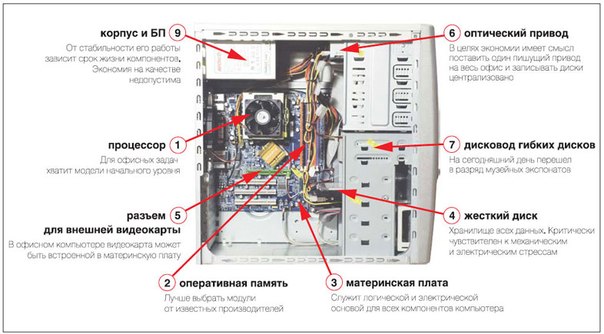 Немедленно отключите компьютер без тестирования.
Немедленно отключите компьютер без тестирования.
Ваш комментарий будет первым